小米6录音怎么设置手机
更新时间:2025-02-04 16:35:37来源:鼎乐游戏浏览量:
小米6是一款功能强大的智能手机,它不仅拥有出色的摄像功能,还具备优秀的录音功能,很多用户在使用小米6录音时可能会遇到一些问题,比如不清晰的录音效果或者不支持的录音格式。针对这些问题,我们可以通过设置手机来优化录音效果,同时也可以通过转换录音格式来解决不支持的问题。接下来让我们一起来探讨小米6录音的设置方法和录音格式转换的技巧。
小米手机录音格式转换方法
操作方法:
1.进入手机桌面。录音机在【系统工具】文件夹内,点击找到【录音机】。
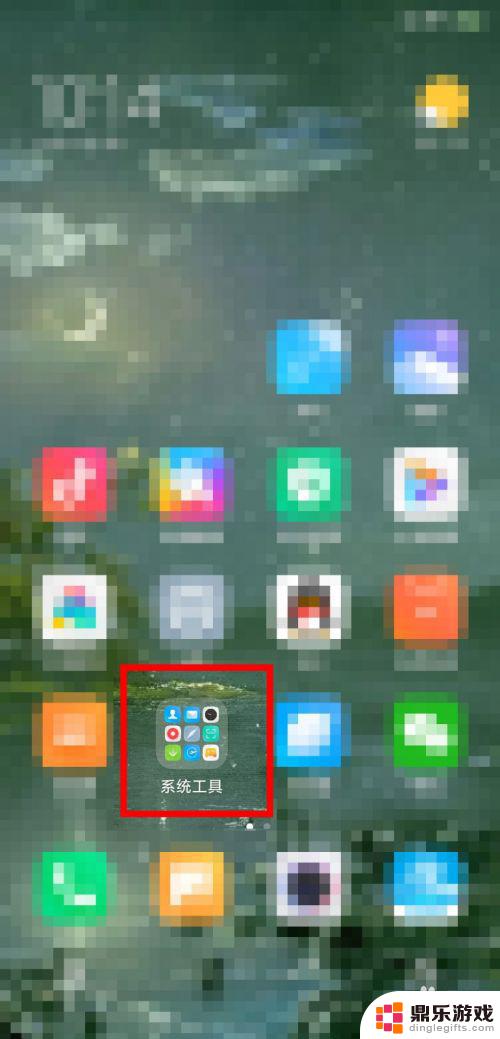
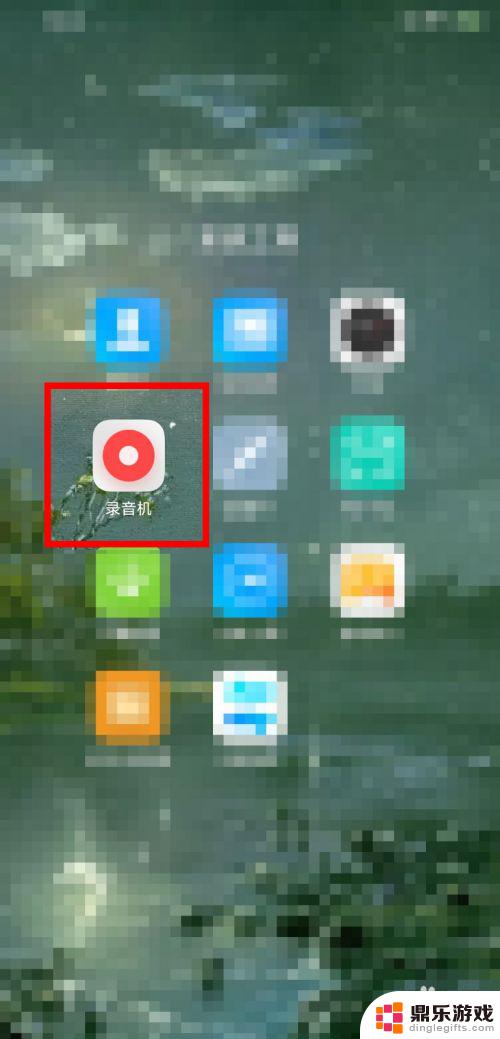
2.在录音机界面,我们看到音质是【标准音质|普通】,点击下方按钮,进行录音。
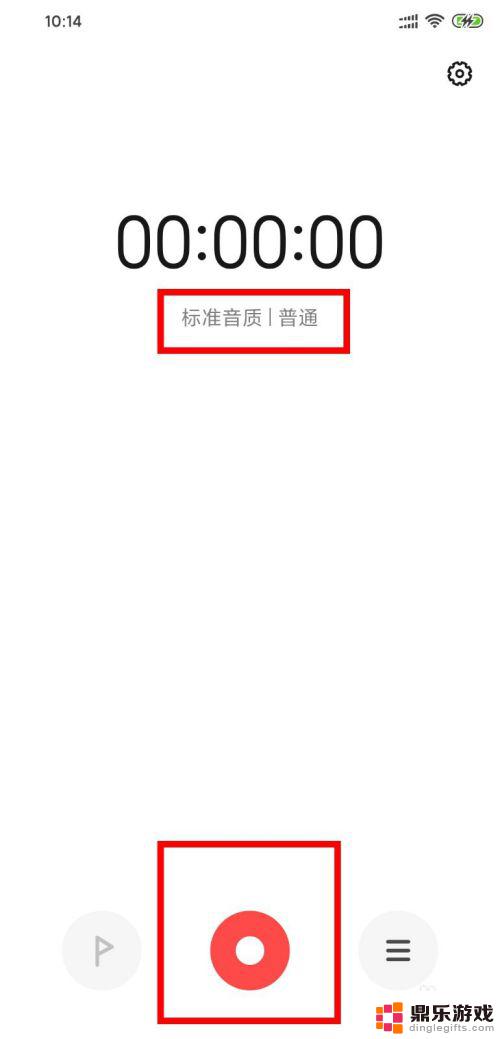
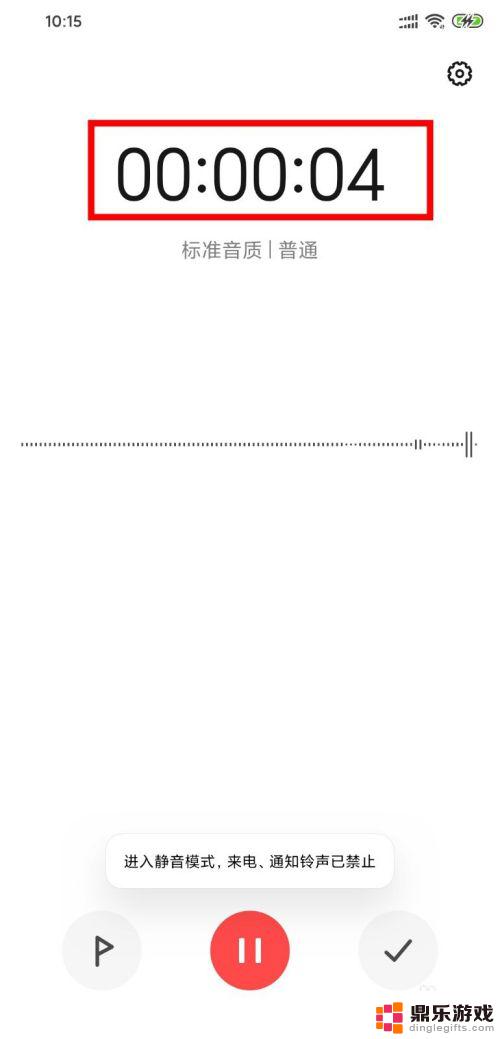
3.录音过程中,可在重要位置。点击左下角的【标记按钮】,进行标记,形状为旗子。
并且可以在一个音频中,进行多条标记。
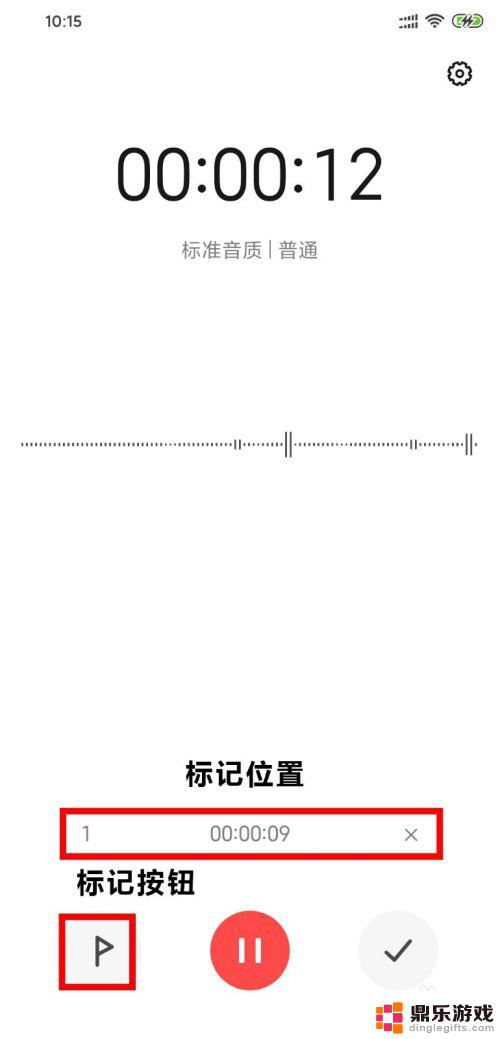
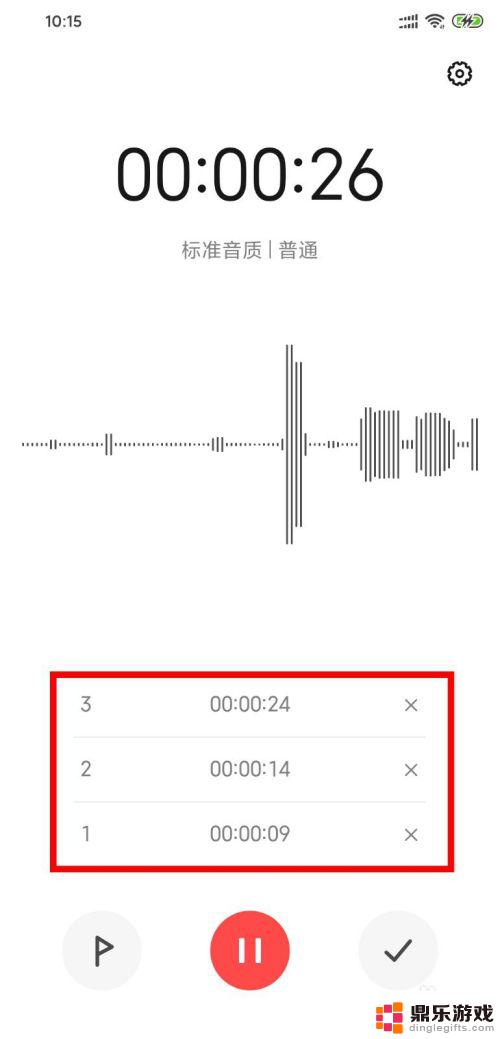
4.然后,点击右侧【对钩】进行保存,我们可以给保存的音频命名【我的录音】。
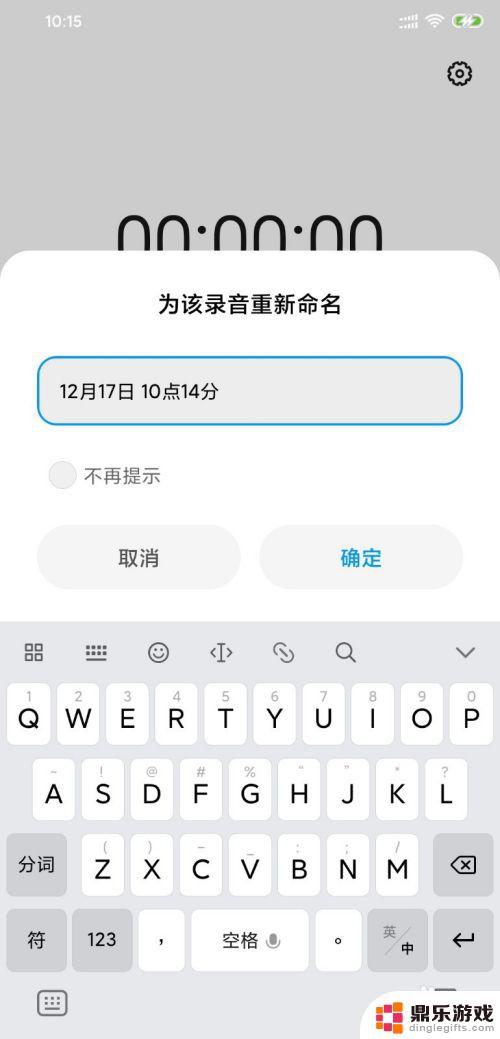
5.点击右下方菜单键,进入查看音频。点击【我的录音】进行播放。播放期间,点击【标记的时间】,音频可自动跳转到标记的时间点。
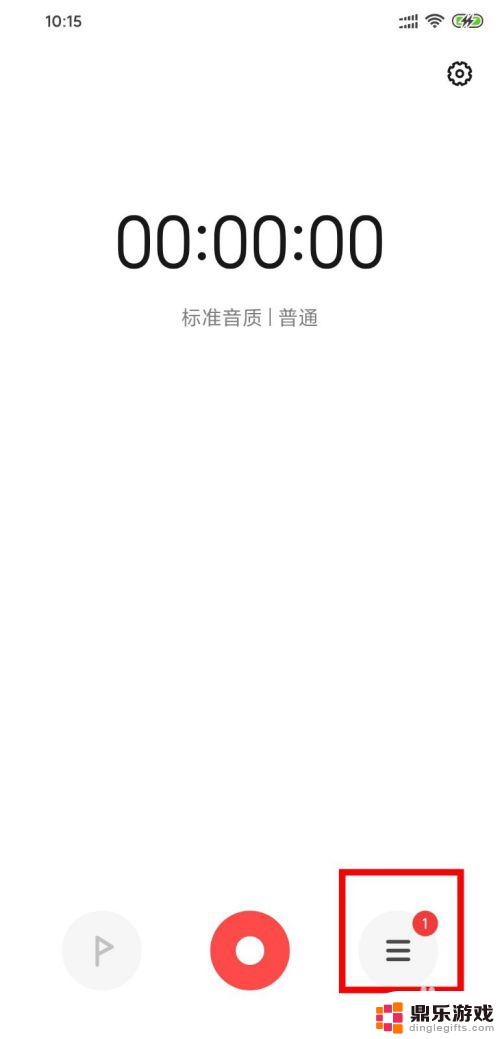
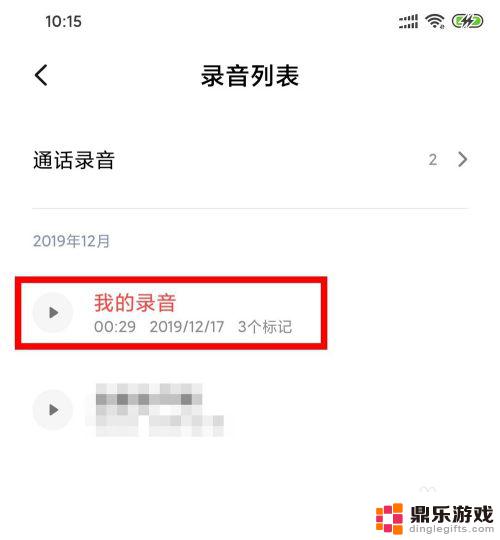
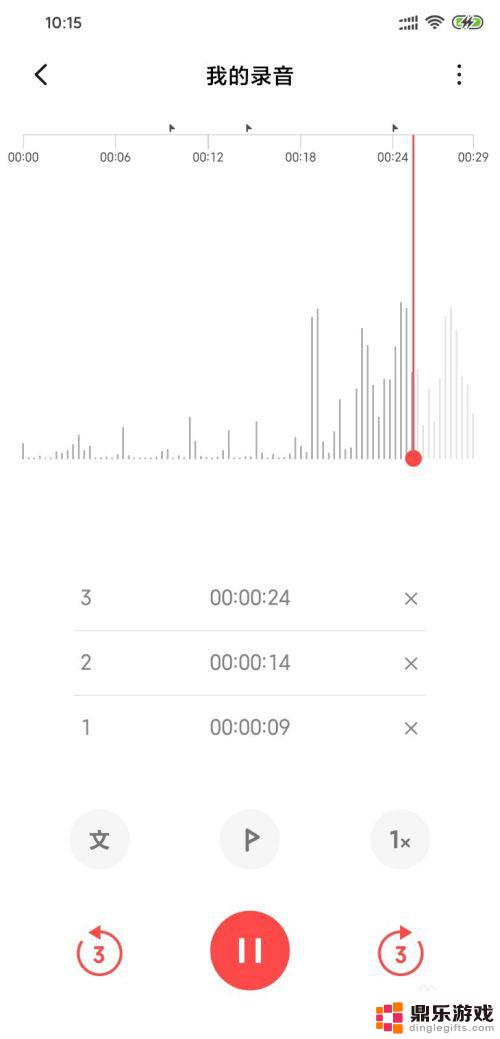
6.点击录音界面右上角的【设置按钮】,里面有有【场景设置】【录音格式】和【录音音质】设置。
其中【录音格式】有三种:AAC、MP3、WAV,我们一般选择MP3格式。就能满足使用。
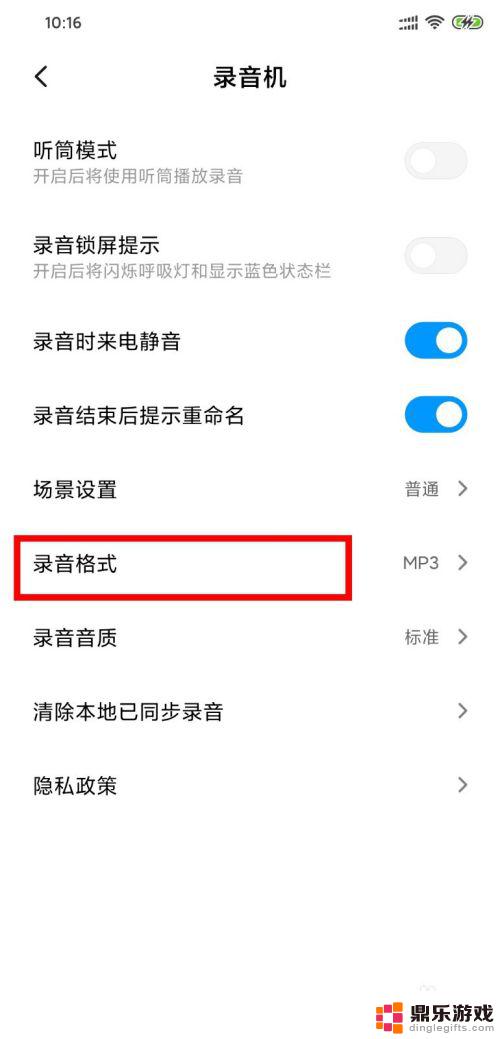 6相关内容未经许可获取自百度经验
6相关内容未经许可获取自百度经验7.【录音音质】中也有高、标准、低,三种选择。选择标准即可。
【场景设置】中有【音乐】【普通】【采访】,默认为【普通】即可。
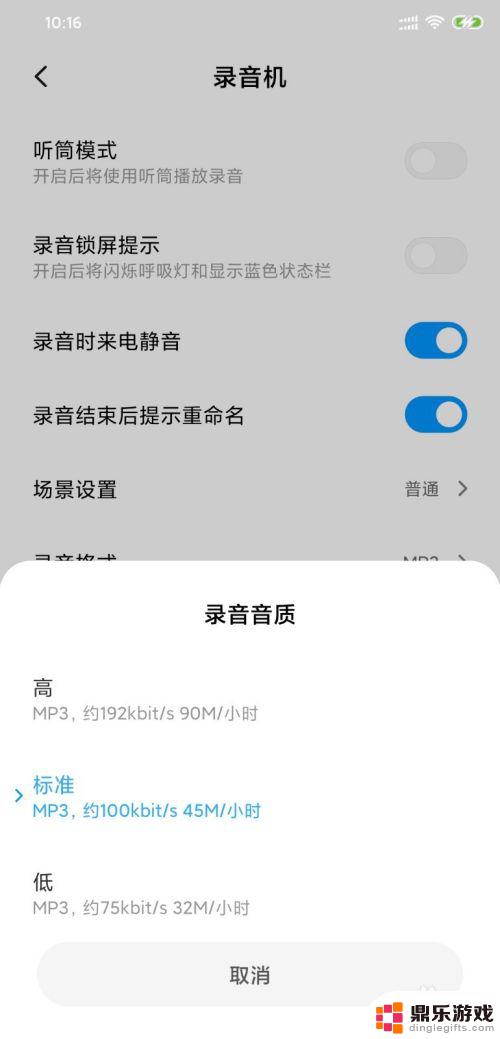
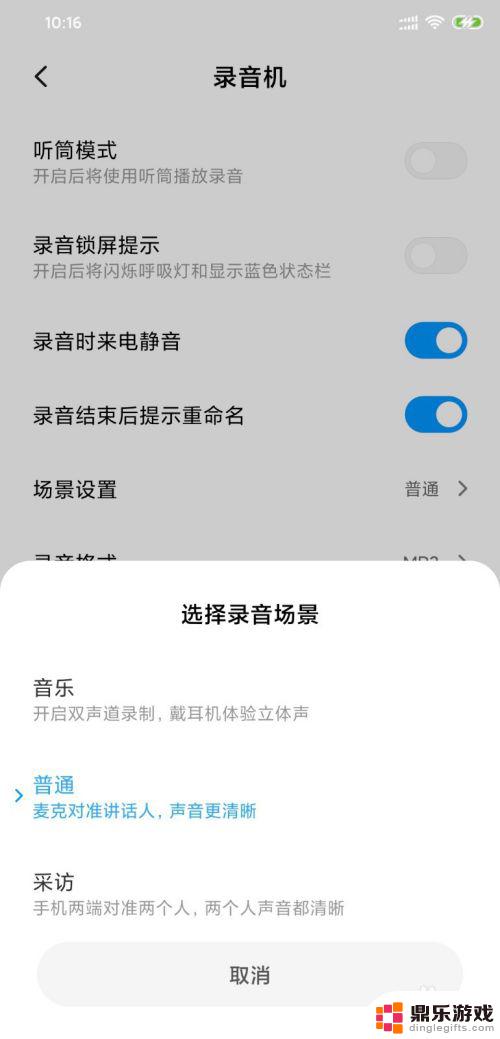
以上就是小米6录音怎么设置手机的全部内容,还有不清楚的用户就可以参考一下小编的步骤进行操作,希望能够对大家有所帮助。
- 上一篇: 自己手机信息怎么查看
- 下一篇: 华为手机如何调节键位
热门教程
最新手机软件
- 1
- 2
- 3
- 4
- 5
- 6
- 7
- 8
- 9
- 10

















